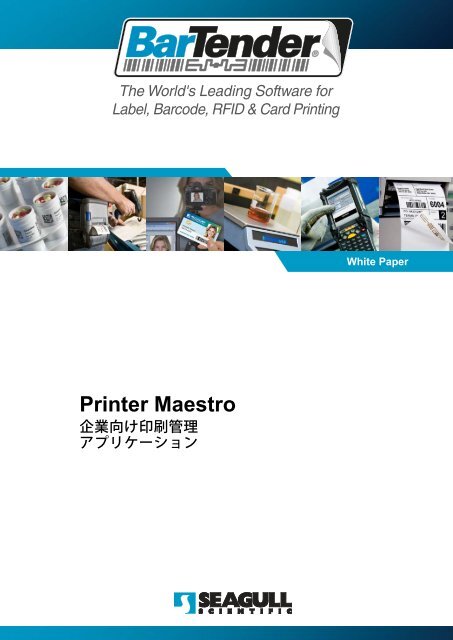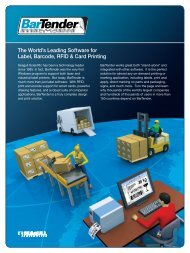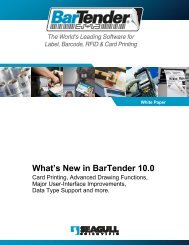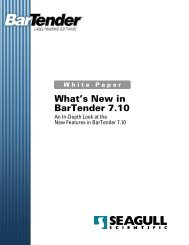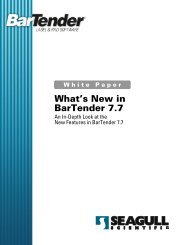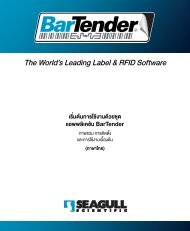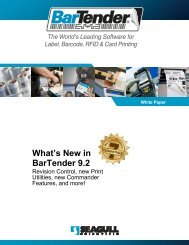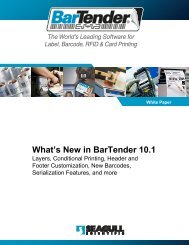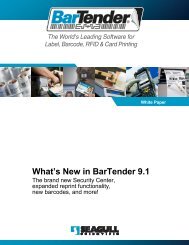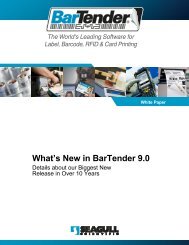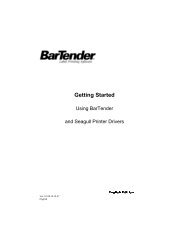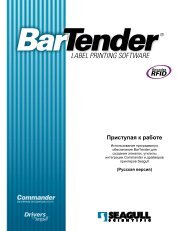Printer Maestro - Seagull Scientific
Printer Maestro - Seagull Scientific
Printer Maestro - Seagull Scientific
Create successful ePaper yourself
Turn your PDF publications into a flip-book with our unique Google optimized e-Paper software.
The World's Leading Software for<br />
Label, Barcode, RFID & Card Printing<br />
White Paper<br />
<strong>Printer</strong> <strong>Maestro</strong><br />
企 業 向 け 印 刷 管 理<br />
アプリケーション
目 次<br />
「<strong>Printer</strong> <strong>Maestro</strong>」 が 企 業 のプリンタ 管 理 を 簡 単 に .............................................. 4<br />
たった 一 つのアプリケーションで,いくつもの Windows 機 能 をカバー .... 4<br />
BarTender 以 外 にも ...................................................................................... 4<br />
プリンタメディアの 使 用 及 び 部 品 の 在 庫 管 理 .............................................. 4<br />
バージョン 別 情 報 ......................................................................................... 4<br />
当 White Paper について .............................................................................. 4<br />
<strong>Printer</strong> <strong>Maestro</strong> ヘルプシステム ................................................................... 4<br />
従 来 のプリンタ 管 理 (<strong>Printer</strong> <strong>Maestro</strong> を 使 用 しない 場 合 ) ........................... 5<br />
「<strong>Printer</strong> <strong>Maestro</strong>」 概 観 .................................................................................... 6<br />
<strong>Printer</strong> <strong>Maestro</strong> 機 能 特 性 の 要 約 : .................................................................. 7<br />
BarTender 使 用 時 に 限 らない 利 用 ................................................................ 8<br />
「<strong>Printer</strong> <strong>Maestro</strong>」 詳 細 ........................................................................................... 8<br />
単 一 ディスプレイウィンドウ ............................................................................. 8<br />
シンプルな 3 ウィンドウ・レイアウトで 示 される 豊 富 な 情 報 ..................... 9<br />
ご 要 望 にあわせて「そのまま」 使 用 ,またはカスタマイズ ........................ 9<br />
プリンタウィンドウ.................................................................................... 10<br />
ジョブ 数 ウィンドウ.................................................................................... 11<br />
時 系 列 順 にすべての 印 刷 ジョブを 表 示 する ................................................ 12<br />
最 近 使 用 したジョブウィンドウ .................................................................. 12<br />
最 近 使 用 したジョブを 表 示 するのにお 勧 めできない 方 法 .......................... 13<br />
イベントウィンドウ 及 びステータスライン ................................................ 14<br />
情 報 ウィンドウ ........................................................................................... 16<br />
いかなる Windows プログラムからの 印 刷 ジョブにも 対 応 ! .................... 17<br />
企 業 内 すべてのネットワーク 印 刷 ジョブの 単 一 かつ 集 約 された 表 示 .............. 17<br />
すべてのシステムへの BarTender インストールは 必 要 なし ...................... 18<br />
リモートコンピュータのより 容 易 な 管 理 ........................................................ 18<br />
コンピュータのより 良 いネットワークビュー ............................................ 19<br />
すべてのコンピュータの 構 成 における,より 容 易 な 表 示 と 管 理 ............... 22<br />
Windows セキュリティ 設 定 を 配 慮 ............................................................. 23<br />
セキュリティ 上 の 注 意 ................................................................................ 23<br />
複 数 のプリンタのドライバ 設 定 をたった 一 度 で 構 成 ...................................... 23<br />
リモートプリンタの 設 定 を 容 易 に 構 成 ............................................................ 25<br />
従 来 の 方 法 #2:リモートコンピュータの「プリンタと FAX」フォルダにア<br />
クセスする ........................................................................................................ 25<br />
<strong>Printer</strong> <strong>Maestro</strong> による 方 法 ........................................................................ 26<br />
Windows セキュリティ 設 定 を 考 慮 ............................................................. 26<br />
ページ 2
アラート ............................................................................................................ 26<br />
プリンタ 部 品 及 び 必 需 品 の 在 庫 管 理 ................................................................ 27<br />
<strong>Printer</strong> <strong>Maestro</strong> による 情 報 ディスプレイのカスタマイズ .................................... 28<br />
情 報 ウィンドウ 内 のデータ 表 示 のカスタマイズ ............................................. 28<br />
「ツリー」ナビゲーションを 使 用 してウィンドウ 内 の 行 を 隠 す/ 見 せる ......... 29<br />
ディスプレイウィンドウのサイズ 及 びアレンジを 変 更 する ........................... 30<br />
デフォルト 構 成 に 戻 るのも 容 易 ....................................................................... 32<br />
<strong>Printer</strong> <strong>Maestro</strong> サービス ................................................................................. 32<br />
展 開 ............................................................................................................. 32<br />
サービスの 管 理 ........................................................................................... 33<br />
ページ 3
ホワイトペーパー: <strong>Printer</strong> <strong>Maestro</strong><br />
「<strong>Printer</strong> <strong>Maestro</strong>」 が 企 業 のプリンタ 管 理 を 簡 単 に<br />
たった 一 つのアプリケーションで,いくつもの Windows<br />
機 能 をカバー<br />
<strong>Printer</strong> <strong>Maestro</strong> 印 刷 管 理 アプリケーションは,プリンタ, 印 刷<br />
ジョブ,そしてコンピュータの 状 態 にかかわる 情 報 を,ご 使 用 のネ<br />
ットワークの 隅 々から 統 合 し,これまでには 到 達 できなかった 集<br />
中 管 理 レベルを 実 現 することが 出 来 ます。いくつもの Windows<br />
ユーティリティと 膨 大 な 数 の「ポップアップ」ウィンドウを 使 用<br />
しなくてはならないようなネットワーク 上 のプリンタ 及 びコン<br />
ピュータの 表 示 または 設 定 を,たった 一 つのアプリケーションウ<br />
ィンドウでおこなうことが 出 来 ます。<br />
BarTender 以 外 にも<br />
当 White Paper でご 紹 介 するパワフルな 集 中 管 理 機 能 のほとんどは, 私 どもの BarTender<br />
ラベルソフトウェア 使 用 のジョブに 限 らず,すべての 印 刷 ジョブに 適 応 します。<br />
プリンタメディアの 使 用 及 び 部 品 の 在 庫 管 理<br />
Enterprise Automation 版 の <strong>Printer</strong> <strong>Maestro</strong> は,プリンタメディア(リボンやラベルなど)<br />
の 使 用 トラッキング,そしてプリンタ 部 品 ( 印 刷 ヘッド,メモリ,フォント・カートリッジ,<br />
etc.)の 在 庫 管 理 の 機 能 も 備 えています。メディア 数 や 在 庫 数 が 低 減 した 際 にメールやテキ<br />
ストメッセージを 送 信 してお 知 らせする 機 能 も 搭 載 。 再 販 業 者 がユーザーの 在 庫 追 加 の 時 期<br />
を 予 測 することも 可 能 になります。 詳 細 を 表 示 ...<br />
バージョン 別 情 報<br />
いくつかの <strong>Printer</strong> <strong>Maestro</strong> 機 能 は,BarTender のすべてのエディションには 適 応 していま<br />
せん。また,<strong>Printer</strong> <strong>Maestro</strong> は Basic 版 には 対 応 していません。 機 能 とエディションとの<br />
対 応 についての 詳 しい 情 報 は, 当 White Paper に 含 まれる <strong>Printer</strong> <strong>Maestro</strong> 概 観 ,または 本<br />
社 ウェブサイトのバージョン 対 比 表 をご 覧 ください。<br />
当 White Paper について<br />
当 White Paper の 主 要 目 的 は,<strong>Printer</strong> <strong>Maestro</strong> の 持 つ 幅 広 い 企 業 管 理 性 能 の 概 説 をご 紹<br />
介 することにあります。 当 書 の 内 容 のいくらかは HowTo 手 順 などを 含 む 技 術 的 内 容 です<br />
が, 概 して 技 術 的 詳 細 よりも「 全 体 像 」に 主 眼 を 置 いた 内 容 となっています。<br />
<strong>Printer</strong> <strong>Maestro</strong> ヘルプシステム<br />
より 詳 しい 技 術 的 情 報 については,<strong>Printer</strong> <strong>Maestro</strong> をインストールし,F1 キーを 押 して<br />
総 合 的 なヘルプシステムを 表 示 してご 覧 ください。<br />
ページ 4
ホワイトペーパー: <strong>Printer</strong> <strong>Maestro</strong><br />
従 来 のプリンタ 管 理 (<strong>Printer</strong> <strong>Maestro</strong> を 使 用 しない 場 合 )<br />
<strong>Printer</strong> <strong>Maestro</strong> の 能 力 と 柔 軟 性 をご 理 解 いただくため,まず 最 初 に,<strong>Printer</strong> <strong>Maestro</strong> を<br />
使 用 しない 従 来 の Windows プリンタ 管 理 とはいったいどんなものかを 振 り 返 ってみま<br />
しょう。<br />
Windows がここまで 成 功 した 理 由 の 一 つは,その 非 常 に 柔 軟 なプリンタドライバ アーキ<br />
テクチャです。これにより,Windows のプログラム 開 発 者 は,プリンターコードを 書 き 加<br />
えることなしに 何 千 というプリンタに 対 応 することが 出 来 たのです。しかし 残 念 なことに,<br />
これに 匹 敵 する 強 力 なソリューションが, 未 だ Microsoft によって Windows に 備 えられて<br />
いないものがあります。それは, 印 刷 ジョブがプリンタドライバにより 送 信 されてからプ<br />
リンタが 印 刷 を 終 了 するまでの 間 の 印 刷 ジョブ 管 理 です。Windows のプリンタと FAX フ<br />
ォルダの 典 型 的 な 表 示 を 考 えてみましょう:<br />
Windows ワークステーションにおける 典 型 的 な「プリンタと FAX」フォルダは, 該 当 ワークステーション<br />
から 印 刷 することができるネットワークプリンタのみを 表 示 します。<br />
Windows ワークステーションのプリンタと FAX フォルダは, 該 当 コンピュータから 印 刷 す<br />
ることが 出 来 るプリンタ,さらに 他 のコンピュータに 接 続 されているプリンタをも 含 んで 一<br />
覧 表 示 します。しかしながら,プリンタと FAX フォルダは, 印 刷 中 かどうかに 関 わらずそ<br />
れぞれのプリンタを 表 示 しつつも, 個 々の 印 刷 ジョブ,たとえばどこから 送 られたジョブか,<br />
などの 状 況 については 一 切 表 示 しません。そのような 情 報 を 確 かめるには, 選 択 したいプリ<br />
ンタをダブルクリックし, 別 のポップアップウィンドウを 表 示 してキューにあるジョブを 確<br />
認 する 必 要 があります。そして,それぞれのプリンタの 印 刷 ジョブを 表 示 するために,ポッ<br />
プアップウィンドウを 次 々に 開 いていかなくてはなりません。<br />
ページ 5
ホワイトペーパー: <strong>Printer</strong> <strong>Maestro</strong><br />
Windows オペレーティングシステムを <strong>Printer</strong> <strong>Maestro</strong> なしで 使 用 する 場 合 , 印 刷 ジョブを 確 認 したいプリ<br />
ンタそれぞれのために, 一 つずつポップアップウィンドウを 開 くことが 必 要 です。<br />
プリンタの 設 定 を 変 更 する 際 も 同 様 の 制 限 があります: 変 更 を 加 えるには,プリンタ 一 台<br />
ずつ 設 定 しなおす 必 要 があります。<br />
さらに,Windows ワークステーションにおけるプリンタと FAX フォルダは,ワークステ<br />
ーションが 適 合 する Windows ドライバをインストールしてある 場 合 に 限 り,プリンタを<br />
「 見 る」ことが 出 来 ます。( 該 当 プリンタのドライバが 他 のコンピュータにのみインストー<br />
ルされている 場 合 ,ご 使 用 の Windows コンピュータからは,そのプリンタがネットワー<br />
ク 上 にあってもジョブを 見 ることは 出 来 ません。)つまり,Windows の 標 準 機 能 の 中 には,<br />
プリンタ 及 び 印 刷 ジョブの 集 中 管 理 というコンセプトは 存 在 しないのです。これこそが,<br />
私 どもが <strong>Printer</strong> <strong>Maestro</strong> を 作 成 した 重 要 な 理 由 の 一 つです。<br />
「<strong>Printer</strong> <strong>Maestro</strong>」 概 観<br />
「<strong>Maestro</strong>」(イタリア 語 で「マスター」の 意 )という 言 葉 は,オーケストラまたは 交 響 楽<br />
団 の 指 揮 者 に 対 し 尊 敬 の 意 をこめて 使 用 された 肩 書 きです。<strong>Seagull</strong> の「<strong>Printer</strong> <strong>Maestro</strong>」<br />
アプリケーションが,ご 使 用 のネットワークプリンタの 管 理 をより 良 く「 指 揮 する」 役<br />
に 立 つということを,これで 容 易 に 覚 えて 頂 けることでしょう。<br />
Windows は, 一 度 に 一 台 のプリンタを 管 理 する 上 では 最 高 度 の 機 能 を 提 供 します。<strong>Printer</strong><br />
<strong>Maestro</strong> は,そこに 基 礎 を 置 き,その 上 に 改 良 を 重 ねスケールアップすることで, 強 力 で<br />
ユーザーフレンドリーな 企 業 レベルのプリンタ 管 理 をご 提 供 します。Windows がもしネッ<br />
トワーク 印 刷 管 理 を 念 頭 に 置 き,そこからデザインされていたなら,きっと 内 蔵 していた<br />
だろうという 性 能 ,そんな 性 能 こそ,<strong>Printer</strong> <strong>Maestro</strong> が 提 供 するものだと 私 たちは 考 えて<br />
おります<br />
ページ 6
ホワイトペーパー: <strong>Printer</strong> <strong>Maestro</strong><br />
プリンタウィンドウにより,<br />
ネットワーク 上 のすべての<br />
プリンタは, 接 続 されている<br />
コンピュータによりすっき<br />
りと 整 理 できます。<br />
Enterprise Automation 版 では,<br />
リボン,ラベル,またはその 他<br />
のメディアがプリンタ 内 にど<br />
れだけ 残 っているかを 簡 単 に<br />
確 認 することができます。<br />
プリンタウィンドウに 納 まり<br />
きらない 数 のプリンタがネッ<br />
トワーク 内 にある 場 合 ,ただス<br />
クロールするだけですべてを<br />
閲 覧 可 能 です。<br />
選 択 したコンピュータにつ<br />
いての 詳 しい 情 報 ,プリン<br />
タ,またはジョブは, 専 用 ウ<br />
ィンドウに 表 示 され 便 利 に<br />
閲 覧 できます。<br />
ネットワーク 上 のアクティ<br />
ブな 印 刷 ジョブを 単 一 ウィ<br />
ンドウで 表 示 ,それぞれのジ<br />
ョブ 毎 にウィンドウを 開 く<br />
必 要 がありません。<br />
一 度 のクリックでネットワ<br />
ーク 及 び 印 刷 ジョブ 情 報 の<br />
タブ 表 示 に 切 り 替 え。<br />
最 近 使 用 したジョブは,<br />
Windows の 標 準 機 能 では 存<br />
在 し 得 ないもう 一 つの 情 報<br />
の 例 です。<br />
Enterprise Automation 版 の 在 庫<br />
コントロール 機 能 により,プリ<br />
ンタメディア 及 び 部 品 を” 保 管<br />
室 ”で 受 け 取 り, 消 費 をトラック<br />
することができます。<br />
ステータスラインには,ネットワ<br />
ーク 内 のコンピュータ,プリンタ,<br />
及 び 印 刷 ジョブからの 最 新 のイベ<br />
ントメッセージが 表 示 されます。イ<br />
ベントタブ 表 示 にはスクロール 可<br />
能 な 一 覧 が 表 示 されます。<br />
<strong>Printer</strong> <strong>Maestro</strong> により, 複 数 のプリンタ, 複 数 の 印 刷 ジョブ,そして 複 数 のコンピュータ,すべての 管 理 を,<br />
単 一 のアプリケーションウィンドウから 容 易 におこなうことができます。<br />
<strong>Printer</strong> <strong>Maestro</strong> 機 能 特 性 の 要 約 :<br />
• 単 一 ディスプレイウィンドウ: BarTender による 印 刷 かどうかに 関 わらず,<strong>Printer</strong><br />
<strong>Maestro</strong> は 任 意 のワークステーション 上 に,すべてのプリンタ 及 び 印 刷 ジョブを<br />
単 一 かつ 便 利 なウィンドウで 表 示 することができます。(Professional 及 び<br />
Enterprise バージョンで 使 用 可 能 )<br />
• 企 業 内 すべてのネットワーク 印 刷 ジョブの 単 一 かつ 集 約 された 表 示 :Enterprise<br />
Automation 版 では,<strong>Printer</strong> <strong>Maestro</strong> の 単 一 ディスプレイウィンドウが,<strong>Printer</strong><br />
<strong>Maestro</strong> がインストールされているすべてのプリンタによるすべての 印 刷 ジョブ<br />
の 状 況 を 表 示 します。お 忘 れなく!この 状 況 情 報 は BarTender ジョブに 限 りませ<br />
ん―その 他 のアプリケーションにより 送 信 された 印 刷 ジョブももちろんご 覧 いた<br />
だけます。<br />
ページ 7
ホワイトペーパー: <strong>Printer</strong> <strong>Maestro</strong><br />
• ネットワークコンピュータ 情 報 へのワンクリック アクセス:ワンクリックでコンピ<br />
ュータウィンドウを 表 示 。 今 まではそれぞれのコンピュータを「 探 して」 表 示 し<br />
なければならなかった 様 々なネットワークコンピュータの 情 報 に, 容 易 にアクセ<br />
スできます。<br />
• 複 数 のプリンタのドライバ 設 定 をたった 一 度 で 容 易 に 構 成 :<strong>Printer</strong> <strong>Maestro</strong> により,<br />
複 数 のプリンタを 一 度 に 選 択 し, 同 時 に 様 々な 利 用 可 能 な 設 定 を 構 成 することが<br />
できます。( 対 照 的 に, 従 来 の Windows のプリンタ 構 成 機 能 を 使 用 すると,プリ<br />
ンタ 一 台 ずつをそれぞれ 構 成 することになります)<br />
• リモートプリンタの 設 定 を 構 成 :コンピュータに <strong>Printer</strong> <strong>Maestro</strong> がインストールさ<br />
れている 限 り,そのコンピュータのプリンタのプロパティを, 同 じく <strong>Printer</strong><br />
<strong>Maestro</strong> のコピーを 使 用 するネットワーク 上 のいかなるコンピュータからも 構 成<br />
することができます。<br />
• アラート: 中 断 した 印 刷 ジョブやその 他 の 印 刷 に 関 わる 問 題 を,メールやインスタ<br />
ントメッセージですばやく 把 握 。(Enterprise Automation 版 のみ)<br />
• プリンタメディア 使 用 トラッキング:プリンタ 内 のリボン 及 びラベルの 消 費 をトラ<br />
ック,「 在 庫 少 」 状 態 でアラート 送 信 が 可 能 (Enterprise Automation 版 のみ)<br />
• 在 庫 コントロール:プリンタメディアに 限 らず,プリンタ 部 品 ( 例 えば 印 刷 ヘッド,<br />
メモリーモジュール, 及 びフォントカートリッジなど)の 在 庫 量 がデジタル「 保 管<br />
室 」にて 保 持 できます。(Enterprise Automation 版 のみ)<br />
BarTender 使 用 時 に 限 らない 利 用<br />
<strong>Printer</strong> <strong>Maestro</strong> は,BarTender ユーザーまたはその 他 のソフトウェアユーザー 両 者 に 役<br />
立 つ,バラエティに 富 む 強 力 な 印 刷 管 理 機 能 を Windows に 加 えることができます。しか<br />
しながら,BarTender の 操 作 にはいかなるカスタム 印 刷 マネージャも 必 要 ではないとい<br />
うのは, 確 かな 事 実 です。 実 際 ,<strong>Printer</strong> <strong>Maestro</strong> が BarTender の 印 刷 プロセスに 直 接 関<br />
わることはまったくありません。<br />
「<strong>Printer</strong> <strong>Maestro</strong>」 詳 細<br />
すべての <strong>Printer</strong> <strong>Maestro</strong> 機 能 がすべてのバージョンにおいて 有 効 ではないことをご 確 認 く<br />
ださい。( 前 項 「 概 説 」 及 び 当 社 ウェブサイト 上 のバージョン 対 比 表 にて 各 バージョン 対 応 の<br />
詳 細 についてご 覧 ください)<br />
単 一 ディスプレイウィンドウ<br />
前 項 の 概 説 で 述 べられているとおり,<strong>Printer</strong> <strong>Maestro</strong> のプリンタ 表 示 は,Windows で 使<br />
用 される 表 示 と 類 似 しつつも, 単 一 でスクロール 可 能 なジョブ 数 ウィンドウと 統 合 され<br />
ており, 数 多 くのプリンタのジョブ 状 況 を 表 示 します。( 対 照 的 に, 従 来 の Windows 印<br />
刷 管 理 では,アクティブな 印 刷 ジョブを 確 認 したいプリンタそれぞれのために, 一 つず<br />
つ 別 の「ポップアップ」ウィンドウを 開 かなくてはなりません)<br />
ページ 8
ホワイトペーパー: <strong>Printer</strong> <strong>Maestro</strong><br />
<strong>Printer</strong> <strong>Maestro</strong> は 複 数 のプリンタと 印 刷 ジョブの 管 理 を 単 一 のわかりやすいアプリケーションウィンドウに<br />
統 合 します。<br />
それでは,<strong>Printer</strong> <strong>Maestro</strong> インターフェイスのウィンドウについて 詳 しく 見 てみましょう。<br />
シンプルな 3 ウィンドウ・レイアウトで 示 される 豊 富 な 情 報<br />
上 図 スクリーン 画 像 に 示 されるとおり,<strong>Printer</strong> <strong>Maestro</strong> アプリケーションウィンドウの<br />
デフォルトは, 以 下 の 3-ウィンドウ 構 成 になっています:<br />
• 上 部 ディスプレイエリア:デフォルトでは,ここにはコンピュータ 別 ,そしてプ<br />
リンタ 別 に 整 理 された 印 刷 ウィンドウのみが 含 まれます。デフォルトではいくつ<br />
かの 基 本 構 成 及 び 状 況 情 報 が 表 示 されます。オプションでその 他 の 情 報 も 追 加 表<br />
示 することができます。<br />
• 下 部 ディスプレイエリア:デフォルトでは,このエリアの「 最 上 部 」にジョブ 数<br />
ウィンドウが 表 示 され,その 他 4 または 5 種 類 のタブウィンドウ(ソフトウェア<br />
のバージョンによる)が 表 示 されます。<br />
• 情 報 ウィンドウ:デフォルトでは,このウィンドウは 上 記 2 つのディスプレイエリ<br />
アの 右 に 配 置 され, 選 択 されたコンピュータあるいはプリンタの 詳 細 を 表 示<br />
します。<br />
ご 要 望 にあわせて「そのまま」 使 用 ,またはカスタマイズ<br />
3 つのディスプレイエリアについてさらに 詳 しくご 紹 介 する 前 に,はっきりと 強 調 してお<br />
きたいのは,プリンタ,コンピュータ, 及 び 印 刷 ジョブ 状 況 の 表 示 方 法 , 及 び 様 々なウ<br />
ィンドウの 構 成 が, 非 常 に 構 成 しやすいということです。デフォルト 構 成 は「 典 型 的 」<br />
ページ 9
ホワイトペーパー: <strong>Printer</strong> <strong>Maestro</strong><br />
ユーザーのニーズを 念 頭 にデザインされています。しかしながら,3 つの 基 本 レベルのカ<br />
スタマイズにより,ユーザーの 好 みに 合 わせた 表 示 へと 簡 単 に 変 更 することができます。<br />
これらのカスタマイズについてここでは 簡 単 にご 説 明 します。 詳 しくは 後 の 章 の「<strong>Printer</strong><br />
<strong>Maestro</strong> の 情 報 ディスプレイをカスタマイズする」をご 覧 ください。<br />
ウィンドウ 内 のデータ 列 を 再 構 成 する<br />
データが 行 と 列 によって 表 示 されるウィンドウは,どのようなフォーマットでそれらの 行<br />
や 列 を 表 示 するかを,ほとんどの 面 において 希 望 通 りにコントロールすることができます。<br />
「ツリー」ナビゲーションが, 見 たい 情 報 を 見 たいだけ 表 示<br />
いくつかのディスプレイウィンドウでは,「ツリー」スタイルのナビゲーションを 使 用 す<br />
ることで, 個 々の「ノード」の 表 示 を「 広 げる」あるいは「 閉 じる「ことができます。こ<br />
れにより, 任 意 のコンピュータ 及 びプリンタについての 詳 細 のみを 強 調 することが 容 易 に<br />
なります。<br />
アプリケーションウィンドウ 内 のディスプレイウィンドウのサイズ 及 びアレン<br />
ジを 変 更 する<br />
ウィンドウのサイズを 変 更 したり 他 の 位 置 に 移 動 し「 固 定 解 除 」することで, 他 のアプリ<br />
ケーションウィンドウ 上 に「 浮 かぶ」ようにすることができます。 一 つのディスプレイエ<br />
リアから 他 のエリアに,タブウィンドウを 再 配 置 することも 可 能 です。<br />
<strong>Printer</strong> <strong>Maestro</strong> のディスプレイ 構 成 について 試 行 の 後 , 変 更 が 好 みに 合 わないが, 元 の 状<br />
態 がどうであったか 覚 えていないなどの 場 合 , 表 示 を 選 択 し,デフォルトビューに 戻 す,<br />
を 選 択 してください。(<strong>Printer</strong> <strong>Maestro</strong> の 情 報 ディスプレイのカスタマイズについての 詳 し<br />
い 情 報 は, 最 後 の 章 をご 覧 ください)<br />
それでは,3 つのデフォルトディスプレイエリアについて,それぞれ 詳 しく 見 てみましょう。<br />
プリンタウィンドウ<br />
デフォルトにおいては <strong>Printer</strong> <strong>Maestro</strong> の 上 部 ディスプレイエリアに 表 示 されるプリンタ<br />
ウィンドウは,プリンタのメイン 及 びライブビューです。 従 来 の Windows のプリンタと<br />
FAX 表 示 に 非 常 に 良 く 似 ていますが,プリンタのリストを 大 きく, 長 く, 区 切 りなしに<br />
表 示 する 代 わりに, 数 々のプリンタは(デフォルトでは) 関 連 するコンピュータ 及 び 印<br />
刷 サーバにより 区 分 されて 表 示 されます。(Windows の 従 来 の 表 示 をお 好 みの 場 合 は,コ<br />
ンピュータの 表 示 をオフにし,プリンタ 名 によってのみ 整 理 します)さらに,Windows の<br />
従 来 のプリンタと FAX フォルダとは 異 なり, 個 々のプリンタ 上 でマウスを 右 クリックす<br />
ることでこれまでとは 違 う 管 理 機 能 を 操 作 することができます。 例 えば,リモートプリ<br />
ンタの 構 成 , 複 数 のプリンタを 一 度 に 構 成 ( 後 半 を 参 照 )などが 可 能 です。<br />
ページ 10
ホワイトペーパー: <strong>Printer</strong> <strong>Maestro</strong><br />
<strong>Printer</strong> <strong>Maestro</strong> の「プリンタ」ウィンドウは Windows の 従 来 の「プリンタと FAX」 表 示 と 似 ています。<br />
しかし,ウィンドウはプリンタを 接 続 されているコンピュータごとに 整 理 して 表 示 することができます。<br />
(デフォルト)<br />
ジョブ 数 ウィンドウ<br />
下 部 ディスプレイエリア(プリンタウィンドウの 下 )に 配 置 (デフォルト)されている<br />
のはジョブ 数 ウィンドウです。<br />
アクティブなネットワーク 印 刷 ジョブがある 際 に,ジョブ 数 ウィンドウは 関 連 するコンピュータ 及 びプリン<br />
タにより 印 刷 ジョブを 整 理 します。(デフォルト)アクティブの 印 刷 ジョブがない 場 合 ,ジョブ 数 ウィンド<br />
ウは 空 白 です。<br />
ページ 11
ホワイトペーパー: <strong>Printer</strong> <strong>Maestro</strong><br />
プリンタ 及 びジョブ 数 ウィンドウの 両 方 にプリンタは 一 覧 されますが, 表 示 される 情 報 は<br />
異 なります。プリンタウィンドウのプリンタ 一 覧 は( 前 述 のとおり),ほとんどの 場 合 静<br />
止 したままです。プリンタウィンドウでもっとも 変 化 があるのは,ステータス 列 です。こ<br />
こでは 通 常 プリンタが 準 備 完 了 か 一 時 停 止 か,または 印 刷 ジョブが 進 行 中 かどうかが 表 示<br />
されます。(Enterprise Automation 版 をご 使 用 の 際 は,アイテムの 使 用 メーター 行 によりラ<br />
ベル,リボン,またはその 他 の 在 庫 がどの 程 度 残 っているかを 確 認 できます)<br />
対 照 的 に,ジョブ 数 ウィンドウに 表 示 される 行 は 変 化 に 富 み, 通 常 の 一 日 の 間 に 頻 繁 に<br />
消 えたり 現 れたりします。 例 えば,ネットワーク 印 刷 ジョブが 一 つも 進 行 中 ではない 場<br />
合 ,ジョブ 数 ウィンドウは 空 白 です。そして, 様 々なネットワーク 印 刷 ジョブがアクテ<br />
ィブになると, 関 連 するコンピュータ 及 びプリンタ(デフォルト)が 個 々のジョブの 継<br />
続 期 間 をジョブ 数 ウィンドウに 表 示 します。 一 つのプリンタに 複 数 のジョブがキューし<br />
ている 場 合 , 印 刷 ジョブが 送 信 された 順 に 一 覧 されます。(デフォルト)プリンタが 進<br />
行 中 のジョブを 終 えた 時 は,そのプリンタはジョブ 数 ウィンドウから 消 えます。(デフ<br />
ォルト)ネットワーク 印 刷 ジョブが 一 つも 進 行 中 ではなくなった 場 合 ,ジョブ 数 ウィン<br />
ドウは 再 度 空 白 に 戻 ります。<br />
時 系 列 順 にすべての 印 刷 ジョブを 表 示 する<br />
デフォルトでは,ジョブ 数 ウィンドウは 印 刷 ジョブをコンピュータ 毎 ,そしてプリンタ 毎<br />
にグループ 化 し,さらにそれぞれのプリンタのジョブが 時 系 列 順 に 一 覧 されます。コンピ<br />
ュータあるいはプリンタの 区 別 なく,すべての 印 刷 ジョブをまとめて 時 系 列 順 に 表 示 した<br />
い 場 合 は, 以 下 の 動 作 を 行 ってください:<br />
1. アクティブジョブ のジョブ 数 というタイトルバーで 右 クリック。<br />
2. グループ 化 のオプションを 選 択 。<br />
3. なしをクリック。<strong>Printer</strong> <strong>Maestro</strong> が 表 示 されたジョブを 下 図 の 様 に 再 構 成 しま。<br />
ネットワーク 上 のすべてのアクティブなジョブを( 最 初 にコンピュータ 及 びプリンタ 名 ごとにグループ 化 せ<br />
ずに) 時 系 列 のみで 表 示 すると, 閲 覧 するのが 容 易 になります。<br />
最 近 使 用 したジョブウィンドウ<br />
完 了 した 印 刷 ジョブは, 通 常 <strong>Printer</strong> <strong>Maestro</strong> のジョブ 数 ウィンドウから「 消 えて」い<br />
きます。これは Windows のプリンタと FAX フォルダのキュー 表 示 から 印 刷 ジョブが<br />
ページ 12
ホワイトペーパー: <strong>Printer</strong> <strong>Maestro</strong><br />
消 える(デフォルト)のと 同 様 です。しかしこの 方 法 だと, 例 えば 印 刷 ジョブが 開 始 し,<br />
そして 印 刷 を 終 了 するまでの 間 ,ご 自 身 が 休 憩 を 取 っていたとしたら, 印 刷 ジョブが 問<br />
題 なく 終 了 したかどうかを 確 かめる 術 がありません。(もちろんプリンタに 積 みあがっ<br />
た 大 量 のラベルを 見 れば 結 果 は 確 認 できますが,ジョブの 完 了 を 確 認 するにはもっと 良<br />
い 方 法 があるのです)<br />
最 近 使 用 したジョブを 表 示 するのにお 勧 めできない 方 法<br />
Windows のプリンタと FAX フォルダにおいてほとんど 使 用 されない 機 能 の 一 つが, 印 刷<br />
後 ドキュメントを 残 すオプションです。つまり,ジョブは 単 純 に 消 されるのではなく,プ<br />
リンタと FAX フォルダの 様 々な「キュー」 表 示 の 中 に,「 送 信 済 み」 状 態 で 保 存 されてい<br />
るのです。しかしながら,このオプション(<strong>Printer</strong> <strong>Maestro</strong> でも 提 供 )はほとんど 活 用 され<br />
ていません。( 実 際 のところ,ほとんどの 人 々はこのオプションを 知 りません)この 機 能 の 主<br />
な 問 題 点 は, 表 示 されたウィンドウにすべての 終 了 した 印 刷 ジョブが 残 り 続 け, 手 動 で 消 し<br />
ていかない 限 り 消 えないということです。ですから, 過 去 のジョブを 目 で 確 認 できる 良 い 機<br />
能 であるこのオプションも, 実 はユーザーに 新 たな 維 持 管 理 の 手 間 をかけてしまうのです。<br />
対 照 的 に,<strong>Printer</strong> <strong>Maestro</strong> の 最 近 使 用 したジョブウィンドウは,ユーザーに 消 去 の 手 間 を<br />
かけることなく, 完 了 したジョブの 記 録 をお 見 せします。<br />
最 近 使 用 したジョブは 数 々のタブウィンドウの 一 つで, 下 部 ディスプレイエリアに 配 置<br />
されています。(デフォルト) 下 部 ディスプレイエリアは,ジョブ 数 を 表 示 しますが,<br />
ワンクリックで 最 近 使 用 したジョブウィンドウを 含 む 他 のデータの 表 示 に 素 早 く 切 り 替<br />
えることができます。<br />
下 部 ディスプレイエリアの 底 部 にあるタブにより,ジョブ 数 ウィンドウとその 他 のネットワーク<br />
情 報 とを 簡 単 に 切 り 替 えることができます。<br />
最 近 使 用 したジョブウィンドウは, 上 で 説 明 したジョブ 数 ウィンドウとほぼ 同 一 に 見 え<br />
ます。 根 本 的 な 違 いは,ここに 一 覧 されるのは 既 に 問 題 なく 送 信 された 印 刷 ジョブ 及 びキ<br />
ャンセルされたジョブのみだということです。 最 近 使 用 したジョブリストはジョブが 印 刷<br />
されればされるほど, 自 動 的 に 長 くなっていきます。これらを 消 去 していく 心 配 がいらな<br />
いのには 二 つの 理 由 があります:<br />
• 最 近 使 用 したジョブはジョブ 数 とは 完 全 に 異 なるディスプレイウィンドウに 表<br />
示 されます。そのため, 最 近 使 用 したジョブのリストが 長 くなっても, 現 在 何 が<br />
起 きているのかを 把 握 する 邪 魔 にはなりません。<br />
• 最 近 使 用 したジョブタブの 中 に 100 ジョブ 並 んだ 際 に, 最 も 古 い 印 刷 ジョブの 記<br />
録 から 順 に 自 動 的 に 消 去 されていきます。これにより, 最 近 の 記 録 を 振 り 返 るこ<br />
とができる 利 点 を 残 し, 大 量 の 消 去 作 業 を 行 う 難 点 を 取 り 除 くことができるわけ<br />
です。( 保 管 される 最 近 使 用 したジョブ 記 録 の 最 大 数 は,お 好 みに 合 わせ 変 更 する<br />
ことができます)。<br />
ページ 13
ホワイトペーパー: <strong>Printer</strong> <strong>Maestro</strong><br />
イベントウィンドウ 及 びステータスライン<br />
コンピュータとプリンタのネットワークが 大 型 化 するほど,すべての 機 器 が 正 しく 機 能<br />
していることを 素 早 く 確 認 するのが 至 難 の 技 となってきます。もちろん,<strong>Printer</strong> <strong>Maestro</strong><br />
上 に 表 示 されたすべてのコンピュータの 状 況 を 個 々に 検 索 し,それぞれが「オンライン」<br />
であることを 確 認 し,それぞれが「 準 備 完 了 」であることを 確 認 するのは, 不 可 能 では<br />
ありません。しかし,ネットワーク 上 にコンピュータとプリンタが 1000 台 ある 場 合 , 個 々<br />
の 状 況 を 素 早 く 把 握 するのは(コンピュータのソフトウェア 経 由 でも, 歩 き 回 ってでも)<br />
実 際 のところ 不 可 能 です。 印 刷 及 びその 他 のネットワーク 上 の 問 題 を 簡 単 かつ 解 りやす<br />
く 表 示 する,それこそが <strong>Printer</strong> <strong>Maestro</strong> の 強 力 なイベント 処 理 機 能 です。<strong>Printer</strong> <strong>Maestro</strong><br />
における「イベント」とは, 以 下 においての 状 況 の「 変 化 」を 表 します:<br />
• プリンタ<br />
• 印 刷 ジョブ<br />
• コンピュータ<br />
• 物 品 の 在 庫 レベル<br />
• <strong>Printer</strong> <strong>Maestro</strong> データベース<br />
これらのイベントを 容 易 に 検 出 できれば,ユーザーはより 容 易 に 問 題 を 発 見 し 解 決 する<br />
ことができます。 例 えば,<strong>Printer</strong> <strong>Maestro</strong> を 使 用 するネットワークのコンピュータがど<br />
こかで 1 台 機 能 しなくなった 場 合 ,ユーザーは 以 下 のようなメッセージを 受 け 取 ります:<br />
コンピュータ‘JJPC’ はオフラインです。<br />
あるいは,プリンタがリボンを 使 い 終 わった 場 合 は:<br />
‘ 配 送 ラベル’にエラーがあります:リボンがありません。<br />
このイベント 情 報 をユーザーに 伝 えるのに,<strong>Printer</strong> <strong>Maestro</strong> は 3 つの 方 法 を 用 意 して<br />
います:<br />
• ステータス ライン:アプリケーションウィンドウの 下 部 に 最 新 のイベントメッセ<br />
ージを 表 示<br />
• イベントウィンドウ: 底 部 ディスプレイエリアに 配 置 されるこのタブウィンドウ<br />
は,イベントを 時 系 列 で 一 覧 します。<br />
• アラート: 本 書 類 の 後 半 にて,イベント 情 報 をメール 及 びテキストメッセージ 経 由<br />
で 伝 送 する 方 法 についてご 紹 介 しています。<br />
イベントウィンドウを 詳 しく 見 てみましょう…<br />
ページ 14
ホワイトペーパー: <strong>Printer</strong> <strong>Maestro</strong><br />
イベントウィンドウはコンピュータ,プリンタ,またはジョブに 影 響 を 及 ぼした 可 能 性 のあるイベントの 記<br />
録 を 表 示 します。トラブルの 元 や 検 査 すべき 項 目 を 素 早 く 確 認 する 役 に 立 ちます。<br />
イベントウィンドウは 一 番 最 近 に 発 生 したイベントをウィンドウの 最 上 部 に 表 示 するた<br />
め, 変 化 に 容 易 に 気 づくことができます。 最 も 最 近 に 発 生 したイベントは <strong>Printer</strong> <strong>Maestro</strong><br />
アプリケーションウィンドウ 底 部 のステータスラインにも 随 時 表 示 されます。つまり,<br />
イベントウィンドウの 代 わりにジョブ 数 ウィンドウを 表 示 しておくほうが 好 みの 場 合 で<br />
も, 重 要 なイベントはいつもシステムの 視 界 の 範 囲 内 にあるということです。<br />
イベントウィンドウとジョブ 数 ウィンドウの 両 方 を 表 示 するには<br />
<strong>Printer</strong> <strong>Maestro</strong> の 表 示 は 大 いに 構 成 可 能 であることをお 忘 れなく。イベントウィンドウ<br />
かジョブ 数 ウィンドウのどちらか 一 方 の 表 示 にはしたくない,さらに 画 面 の 大 きさには<br />
余 裕 がある,そんな 時 はイベントウィンドウを 違 う 場 所 に「 固 定 」したり, 画 面 の 違 う<br />
位 置 に「 浮 かぶ」ようにしておくことができます。<br />
ページ 15
ホワイトペーパー: <strong>Printer</strong> <strong>Maestro</strong><br />
イベントウィンドウの 位 置 を 簡 単 に 調 整 できることで,ジョブ 数 ウィンドウと 同 時 に 表 示 することが 可 能 に<br />
なっています。<br />
<strong>Printer</strong> <strong>Maestro</strong> アプリケーションのすべてのディスプレイウィンドウは,このような 方<br />
法 でカスタマイズすることができます。<br />
情 報 ウィンドウ<br />
情 報 ウィンドウは <strong>Printer</strong> <strong>Maestro</strong> における 3 番 目<br />
(デフォルト)の 表 示 エリアです。 既 にご 紹 介 した 上<br />
部 及 び 下 部 ディスプレイエリアの 右 側 に 位 置 して<br />
います。 情 報 ウィンドウは,ネットワーク 上 のプリ<br />
ンタ,コンピュータ, 及 び 印 刷 ジョブのさらに 詳 し<br />
い 情 報 を 閲 覧 するのに 容 易 な 方 法 をご 提 供 します。<br />
既 に 説 明 したとおり,<strong>Printer</strong> <strong>Maestro</strong> アプリケー<br />
ションの 上 部 及 び 下 部 ディスプレイエリアはプリ<br />
ンタウィンドウとジョブ 数 ウィンドウをそれぞ<br />
れ 表 示 (デフォルト)します。<strong>Printer</strong> <strong>Maestro</strong> は<br />
通 常 最 も 重 要 なデータをこれらのウィンドウに 表<br />
示 します。その 他 多 くの 重 要 度 の 低 い 項 目 は,デ<br />
フォルトでは 有 効 化 されていません。 列 のヘッダ<br />
ーを 右 クリックすることで, 簡 単 に 追 加 データ 列<br />
ページ 16
ホワイトペーパー: <strong>Printer</strong> <strong>Maestro</strong><br />
を 有 効 化 することができます。しかし,ただ 追 加 を 重 ねて 画 面 上 を 多 数 の 情 報 で 見 にく<br />
くするべきではありません。( 元 来 , 画 面 上 のスペースは 大 きくはありません)<strong>Printer</strong><br />
<strong>Maestro</strong> の 情 報 ウィンドウにより, 画 面 上 を 見 にくくすることなく, 選 択 した 項 目 につ<br />
いてのより 詳 しい 情 報 を 簡 単 に 表 示 することができます。<br />
情 報 ウィンドウの 内 容 は 規 定 されていません;ユーザーが 他 のウィンドウにおいてクリ<br />
ックした 行 によって 完 全 に 定 義 されます。 例 えばプリンタ,ジョブ,コンピュータ,プ<br />
リンタウィンドウ,ジョブ 数 ウィンドウ,コンピュータあるいはその 他 の <strong>Printer</strong><br />
<strong>Maestro</strong> ウィンドウにおいて 項 目 をクリックした 場 合 ,その 欄 の 行 がすべてハイライトさ<br />
れ,その 項 目 に 追 加 情 報 がある 場 合 には,それが 情 報 ウィンドウに 自 動 的 に 表 示 されま<br />
す。この 追 加 情 報 はクリックした 項 目 についてのみ 表 示 されるため,オンスクリーン 表<br />
示 がすべてのプリンタ, 印 刷 ジョブ,またはコンピュータ(ハイライトされた 項 目 により<br />
ます)についての 追 加 情 報 で 混 雑 することはありません。<br />
いかなる Windows プログラムからの 印 刷 ジョブにも 対 応 !<br />
<strong>Printer</strong> <strong>Maestro</strong> は BarTender Label Management Suite 以 外 にも 対 応 しています。これは<br />
一 般 目 的 のユーティリティであり,Windows オペレーティングシステム 内 の 既 存 の 印 刷<br />
管 理 機 能 と 深 く 統 合 されています。<strong>Printer</strong> <strong>Maestro</strong> はすでに Windows によって 使 用 可 能<br />
な 情 報 を, 単 一 の, 便 利 な,そして 大 いにカスタマイズ 可 能 な 表 示 ウィンドウに 統 合 し<br />
ているのです。<br />
企 業 内 すべてのネットワーク 印 刷 ジョブの 単 一 かつ 集 約 された 表 示<br />
これまで,<strong>Printer</strong> <strong>Maestro</strong> がいかに 印 刷 ジョブ 情 報 を, 従 来 の Windows のような 複 数 の<br />
ビューではなく, 単 一 のビューで 表 示 できるかについて, 見 てまいりました。<br />
Automation 版 との 使 用 :<br />
BarTender の Automation エディションを 使 用 しているワークステーションに <strong>Printer</strong><br />
<strong>Maestro</strong> をインストールした 場 合 ,それぞれのワークステーションの Windows プリンタと<br />
FAX フォルダ 内 にインストール 済 みのローカル 及 びネットワークプリンタに 対 してのみ,<br />
この 単 一 ビューをご 使 用 いただけます。<br />
Enterprise Automation 版 との 使 用 :<br />
BarTender の Automation 版 がインストールされたワークステーションにて <strong>Printer</strong><br />
<strong>Maestro</strong> を 使 用 した 場 合 ,<strong>Printer</strong> <strong>Maestro</strong> サービスがインストールされているネットワー<br />
クコンピュータと 接 続 しているすべてのプリンタの 印 刷 ジョブを 表 示 することができま<br />
す。( 詳 しくは 後 半 の 章 をご 覧 ください)この 強 力 な 企 業 管 理 機 能 はすべての 印 刷 ジョブ<br />
に 対 応 します―BarTender によるジョブに 限 りません。<br />
ページ 17
ホワイトペーパー: <strong>Printer</strong> <strong>Maestro</strong><br />
Enterprise Automation 版 と 使 用 すると,ネットワーク 上 のすべてのプリンタ 及 びすべての 印 刷 ジョブを 閲 覧<br />
することができます。<br />
すべてのシステムへの BarTender インストールは 必 要 なし<br />
コンピュータ 上 で <strong>Printer</strong> <strong>Maestro</strong> を 使 用 しプリンタ 及 び 印 刷 ジョブを 閲 覧 するには,そ<br />
のコンピュータに BarTender もインストールされている 必 要 があります。しかし,リモ<br />
ートコンピュータには <strong>Printer</strong> <strong>Maestro</strong> サービスのみをインストールすれば,それらのコ<br />
ンピュータに 接 続 するプリンタ 及 びその 印 刷 ジョブは,<strong>Printer</strong> <strong>Maestro</strong> を 使 用 している<br />
コンピュータから 閲 覧 することができます。さらに,Enterprise Automation 版 の<br />
BarTender がインストールされているコンピュータから 閲 覧 すると,それ 以 外 の 場 合 で<br />
必 要 とされる 2 つの 構 成 要 件 の 手 間 を 省 くことができます。<br />
• リモートプリンタのドライバを, 閲 覧 しているコンピュータにインストールする<br />
必 要 がない。<br />
• リモートコンピュータに 接 続 しているプリンタを「 共 有 」 設 定 する 必 要 がない。<br />
リモートコンピュータのより 容 易 な 管 理<br />
<strong>Printer</strong> <strong>Maestro</strong> は, 特 に 大 型 ネットワークにおいて,プリンタ 及 び 印 刷 ジョブの 管 理 を<br />
簡 易 化 する 役 に 立 てるために 作 成 されました。しかし,<strong>Printer</strong> <strong>Maestro</strong> は Windows のプ<br />
リンタと FAX フォルダのようにただ 大 型 のプリンタ 一 覧 を 表 示 するわけではないという<br />
ことを 覚 えておいてください。ユーザーはどのネットワークステーションとサーバがど<br />
ページ 18
ホワイトペーパー: <strong>Printer</strong> <strong>Maestro</strong><br />
のプリンタに 接 続 されているかも 閲 覧 できます。<strong>Printer</strong> <strong>Maestro</strong> では,コンピュータウ<br />
ィンドウにおいて「コンピュータのみ」のネットワーク 閲 覧 も 可 能 です。 実 際 に,Windows<br />
による 表 示 に 比 べ,より 使 用 が 簡 単 で,より 役 立 つ 情 報 を 提 供 する 二 つのネットワーク<br />
情 報 ビューにアクセスすることができます。<br />
• より 良 いネットワークビュー:<strong>Printer</strong> <strong>Maestro</strong> は Windows のマイネットワーク<br />
表 示 ウィンドウに 比 べ 非 常 に 高 速 で,より 多 くの 役 立 つ 情 報 を 表 示 するネットワ<br />
ークビューを 提 供 。<br />
• どのコンピュータも 容 易 に「 管 理 」:<strong>Printer</strong> <strong>Maestro</strong> により,ユーザーはネット<br />
ワーク 上 のすべてのコンピュータに 対 し, 詳 しい 情 報 の 表 示 ,そして(セキュリテ<br />
ィ 設 定 の 範 囲 内 で) 設 定 の 変 更 を,より 素 早 く,より 簡 単 におこなうことが 出 来<br />
ます。<br />
この 2 つの 性 能 についてさらに 詳 しく 見 てみましょう。<br />
コンピュータのより 良 いネットワークビュー<br />
<strong>Printer</strong> <strong>Maestro</strong> のコンピュータウィンドウの 高 速 度 と 便 利 性 を 見 極 めるため,ネットワ<br />
ーク 上 のコンピュータを 閲 覧 するために 従 来 の Windows が 求 める 数 々のステップについ<br />
て 考 えてみましょう。<br />
従 来 の Windows の 方 法 を 使 用 する:<br />
1. 従 来 の Windows の 方 法 では,まず 始 めにマイネットワークアイコンをダブルク<br />
リックします。<br />
2. ナビゲーションバーで,ネットワーク 全 体 を 選 択 します。<br />
3. Microsoft Windows Network をダブルクリックします。<br />
4. 閲 覧 したいネットワークドメインをダブルクリックします。<br />
5. コンピュータの 一 覧 が 表 示 されます。<br />
これらすべてのステップを 踏 まなくてはいけないのに 加 え,ご 希 望 のネットワークドメ<br />
インをやっと 表 示 して 閲 覧 できるのは,ほんの 少 しの 内 容 だけです―コンピュータの 一<br />
覧 だけです。さらに, 一 覧 が 最 新 の 情 報 に 更 新 されたその 後 に,コンピュータが 一 台 ネ<br />
ットワークから 取 り 除 かれていたとしても,ダブルクリックによって 移 動 するまでユー<br />
ザーがそれを 知 ることはありません。これこそが,Windows がしばらくの 間 「ハング」<br />
して 懐 中 電 灯 を 光 らせ,コンピュータを 探 索 し,そしてとうとう 最 後 にコンピュータが<br />
見 つからない 事 実 をユーザーに 伝 える,そんな 場 合 です。<br />
ページ 19
ホワイトペーパー: <strong>Printer</strong> <strong>Maestro</strong><br />
従 来 の Windows ツールを 使 用 してのネットワーク 上 コンピュータの 表 示 には,<br />
数 多 くのクリックが 必 要 な 上 , 得 られる 内 容 は 少 ないものです。<br />
対 照 的 に,<strong>Printer</strong> <strong>Maestro</strong> はコンピュータタブをたった 一 度 のクリックで 表 示 。さらに,<br />
その 革 新 的 ユーザーインターフェイスは,ネットワークドメインのリストとドメインメ<br />
ンバーとをスクロール 可 能 な 単 一 の 表 示 に 統 合 します。<br />
ページ 20
ホワイトペーパー: <strong>Printer</strong> <strong>Maestro</strong><br />
<strong>Printer</strong> <strong>Maestro</strong> のコンピュータウィンドウは, 一 度 のクリックでアクセス 可 能 , 直 ちに 数 多 くの 便 利 かつ 正<br />
しく 整 理 されたネットワーク 情 報 を 表 示 します。<br />
もっと 多 くの,あるいは,さらに 少 ない 情 報 を 表 示 したいですか?コンピュータの 情 報<br />
をさらに 詳 しく 表 示 するには,ただワンクリック, 追 加 情 報 が 情 報 タブに 表 示 されます。<br />
対 照 的 に, 一 つあるいはそれ 以 上 のドメインからコンピュータ 情 報 をすべて 隠 すには,<br />
適 切 な「ツリー」ノードの 記 号 をクリックし,コンピュータの 対 応 するリストを「 隠<br />
す」にします。<br />
ページ 21
ホワイトペーパー: <strong>Printer</strong> <strong>Maestro</strong><br />
この 図 の「QA「ネットワークドメインは 隠 されています。さらに,コンピュータを 選 択 すると(ここでは<br />
BTINSTALLERPC),<strong>Printer</strong> <strong>Maestro</strong> はその 詳 しく 広 範 な 情 報 を 情 報 ウィンドウに 表 示 します。<br />
すべてのコンピュータの 構 成 における,より 容 易 な 表 示 と 管 理<br />
Windows 設 定 の 様 々な 変 更 の 仕 方 に<br />
ついて 理 解 しているタイプの 方 は,マ<br />
イコンピュータ アイコンを 右 クリッ<br />
クして 管 理 を 選 択 した 際 に 現 れるダイ<br />
アログを 見 たことがあると 思 います。<br />
このダイアログから, 様 々な Windows<br />
設 定 及 びメンテナンスユーティリティ<br />
を 表 示 し 構 成 することができます。<br />
あまり 多 くの 人 々には 知 られていませ<br />
んが,( 十 分 なネットワーク 権 限 を 持<br />
つユーザーならば)ネットワーク 上 の<br />
他 のコンピュータについてもこういった 情 報 を 表 示 し 構 成 することが 実 は Windows でも<br />
可 能 なのです。しかし, 典 型 的 な Windows のユーザーは, 他 のコンピュータの 設 定 を 表<br />
示 し 管 理 するために 必 要 な, 操 作 , 他 のコンピュータへ 接 続 メニューの 流 れに 慣 れてい<br />
ません。 対 照 的 に,ネットワークコンピュータのために <strong>Printer</strong> <strong>Maestro</strong> からコンピュータ<br />
ページ 22
ホワイトペーパー: <strong>Printer</strong> <strong>Maestro</strong><br />
の 管 理 ダイアログを 起 動 するには,コンピュータウィンドウ 上 のご 希 望 のコンピュータの<br />
上 でマウスを 右 クリック,コンピュータの 管 理 を 選 択 するだけでいいのです。<br />
Windows セキュリティ 設 定 を 配 慮<br />
皮 肉 なことに,<strong>Printer</strong> <strong>Maestro</strong> がいかに 素 早 く 簡 単 にネットワーク 上 のリモート PC の<br />
構 成 詳 細 を 表 示 できるかということが,ある 人 々には 不 快 に 思 える 場 合 があります。こ<br />
の 性 能 があらわすセキュリティ・リスクを 正 しく 評 価 するには, 以 下 の 要 素 を 考 慮 するの<br />
が 非 常 に 重 要 となります:<br />
• リモートコンピュータの 構 成 の 表 示 にあたり,<strong>Printer</strong> <strong>Maestro</strong> は Windows が 既<br />
に 提 供 しているコンピュータ 管 理 ユーティリティとまったく 同 一 のものを 使 用 し<br />
ています―<strong>Printer</strong> <strong>Maestro</strong> は,ただそのユーティリティを 複 数 のコンピュータに<br />
使 用 しやすくしているだけです。<br />
• ネットワークに 対 する 標 準 の Windows セキュリティ 設 定 は 決 して 迂 回 されること<br />
はありません。(Windows がリモート PC の 設 定 の 表 示 あるいは 管 理 を 任 意 のユー<br />
ザーに 対 し 常 時 許 可 していないならは,<strong>Printer</strong> <strong>Maestro</strong> もその 許 可 をしないという<br />
ことです)<br />
• ユーザーが( 適 切 なネットワーク 権 限 がある 場 合 )リモートコンピュータの<br />
Windows サービスを 表 示 , 停 止 ,または 開 始 することができる 場 合 がありますが,<br />
サービスの 追 加 あるいは 消 去 をリモートコンピュータからすることはできません。<br />
要 約 すると,<strong>Printer</strong> <strong>Maestro</strong> は 様 々な 既 存 の Windows タスクを 操 作 しやすくし,もちろ<br />
んバラエティに 富 む 新 しい 企 業 管 理 機 能 を 備 えていますが,けっして Windows セキュリ<br />
ティ 及 びネットワークドメイン コントロールサービスを 迂 回 するものではありません。<br />
(たとえ 私 どもがそうしたいと 思 っても,<strong>Printer</strong> <strong>Maestro</strong> はそうすることはできません)<br />
セキュリティ 上 の 注 意<br />
<strong>Printer</strong> <strong>Maestro</strong> はいかなる 場 合 にもネットワークセキュリティ 設 定 を 迂 回 することはあ<br />
りません。しかしながら,ご 使 用 のネットワークセキュリティ 構 成 に 反 しない 場 合 は,<br />
<strong>Printer</strong> <strong>Maestro</strong> はリモートコンピュータの 設 定 表 示 及 びその 変 更 を 容 易 にします。です<br />
から,いつも 言 われることですが,IT 管 理 者 がネットワークセキュリティ 設 定 を 理 解 し,<br />
適 切 に 構 成 することは, 非 常 に 大 切 なのです。<br />
複 数 のプリンタのドライバ 設 定 をたった 一 度 で 構 成<br />
Windows の 従 来 のプリンタ 構 成 性 能 では,Windows のプリンタと FAX フォルダ 内 のプ<br />
リンタを 右 クリック,プリンタ 内 のプロパティダイアログから 構 成 設 定 を 行 う,これを<br />
一 台 ずつ 行 なっていく 必 要 があります。あるプリンタ 特 定 の 独 自 のプリンタ 設 定 の 構 成<br />
には,これ 以 外 の 良 い 方 法 は 確 かにありません。しかし, 多 くのプリンタに 共 通 してい<br />
るドライバ 設 定 というのはいくつもあります。<strong>Printer</strong> <strong>Maestro</strong> はこの 事 実 を 利 用 し, 複<br />
数 のプリンタを 同 時 に 構 成 することができるのです!そしてもっとも 便 利 なのは,ユー<br />
ページ 23
ホワイトペーパー: <strong>Printer</strong> <strong>Maestro</strong><br />
ザーインターフェイスは Windows のプリンタと FAX フォルダの 既 存 の 機 能 と 類 似 して<br />
いるため, 新 たに 何 かを 学 ぶ 必 要 はないということです。<br />
1. <strong>Printer</strong> <strong>Maestro</strong> のプリンタウィンドウ 内 で, 設 定 を 変 更 したいすべてのプリンタ<br />
を 選 択 します。( 隣 り 合 っている 複 数 のプリンタを 選 択 するにはシフトキーを 押 し<br />
ながらクリック,それ 以 外 の 組 み 合 わせで 複 数 のプリンタを 選 択 するにはコント<br />
ロールキーを 押 しながらクリックしてください。これで 複 数 のプリンタが「ハイ<br />
ライト」された 状 態 になり, 選 択 されたことを 示 します)<br />
現 在 利 用 できる Windows の 標 準 機 能 とは 異 なり,<strong>Printer</strong> <strong>Maestro</strong> では 複 数 のプリンタにおけるご 希 望 の 設<br />
定 を 一 度 に 構 成 することができます。<br />
2. 次 に,ハイライトされたプリンタの 一 つの 上 で 右 クリック,プロパティを 選 択 し<br />
ます。プリンタと FAX フォルダで 行 なうのと 同 じ 要 領 です。<br />
3. お 馴 染 みのダイアログが 表 示 されます。しかし,タイトルバーに 表 示 されるのはプ<br />
リンタの 名 前 とプリンタプロパティではなく,プリンタのプロパティと 複 合 プリン<br />
タプロパティです。このダイアログは Windows でこれまでご 覧 になっていたもの<br />
と 非 常 に 類 似 していますが, 実 はこれは,プリンタオプションに 共 通 するダイアロ<br />
グをその 場 で 創 りあげるという <strong>Printer</strong> <strong>Maestro</strong> の 特 別 な 機 能 によるものです。<br />
4. 表 示 されたオプションをご 希 望 にあわせ 構 成 し,OK を 押 します。 選 択 したすべて<br />
のプリンタにおいて 設 定 が 適 切 に 変 更 されます。<br />
この 性 能 は, 選 択 された 複 数 のプリンタ 内 で 共 通 の 設 定 に 限 り 適 応 されます。セキュリティ,<br />
スケジュール,そしてスプーラ 設 定 などが 一 般 的 な 例 です。<br />
ページ 24
ホワイトペーパー: <strong>Printer</strong> <strong>Maestro</strong><br />
<strong>Printer</strong> <strong>Maestro</strong> は 複 数 のプリンタの 構 成 オプションを 単 一 かつ 共 通 のダイアログに 統 合 します。<br />
リモートプリンタの 設 定 を 容 易 に 構 成<br />
従 来 の Windows には,リモートコンピュータのプリンタを 構 成 するのに 二 つの 方 法 があ<br />
ります。<strong>Printer</strong> <strong>Maestro</strong> の 性 能 に 比 べると,どちらにもいくらかの 制 限 があるといえます。<br />
従 来 の 方 法 #1:ローカルの「プリンタと FAX」フォルダを 使 用 する<br />
1 台 のコンピュータ 上 の Windows のプリンタと FAX フォルダは, 他 の(リモート)コ<br />
ンピュータにインストールされたプリンタを 遠 隔 管 理 することができます。ただ,そのた<br />
めには,はじめにそのリモートコンピュータにおいて,プリンタを 共 有 設 定 することが<br />
必 要 です。さらに,そのプリンタにアクセスしようとするコンピュータにも,プリンタド<br />
ライバのコピーがインストールされていなければなりません。1,2 台 のプリンタなら,あ<br />
まり 問 題 はないことでしょう。しかし, 例 えば 500 台 のコンピュータネットワーク,1<br />
台 につきプリンタは 2 台 ずつ(つまり 1000 台 のプリンタ) 接 続 していたとしましょう。<br />
たった 一 つのプリンタと FAX フォルダからすべてのプリンタを 管 理 するには,1000 台<br />
のプリンタを 一 つ 一 つ 分 担 共 有 し, 遠 隔 管 理 を 行 う 側 のコンピュータのそれぞれにプリ<br />
ンタドライバを 1000 回 ずつ 構 成 することになります。これは 極 端 な 例 ですが, 従 来 の<br />
Windows によるリモートプリンタ 管 理 の 最 も 一 般 的 な 方 法 が 持 つ 拡 張 性 の 問 題 を 正 確 に<br />
表 しています。<br />
従 来 の 方 法 #2:リモートコンピュータの「プリンタと FAX」フォルダ<br />
にアクセスする<br />
どうやってアクセスするかをご 存 知 の 場 合 ,そして 必 要 なネットワーク 権 限 を 持 つ 場 合<br />
は,もう 一 つの 従 来 の Windows の 方 法 は,リモートコンピュータそれぞれのプリンタと<br />
FAX フォルダに 個 々にアクセスすることです。しかし, 上 記 の 例 のように,この 方 法 に<br />
もやはり 数 字 的 な 問 題 が 存 在 しています。<br />
ページ 25
ホワイトペーパー: <strong>Printer</strong> <strong>Maestro</strong><br />
<strong>Printer</strong> <strong>Maestro</strong> による 方 法<br />
上 述 のとおり, 従 来 の Windows によるリモートプリンタ 構 成 の 方 法 は 扱 いにくくなり 得<br />
るため, 大 型 ネットワークに 適 応 するのは 実 質 不 可 能 です。 対 照 的 に,<strong>Printer</strong> <strong>Maestro</strong><br />
サービスは 関 連 するリモートコンピュータにインストールされるだけで,リモートプリ<br />
ンタ 構 成 を 可 能 にします。<strong>Printer</strong> <strong>Maestro</strong> ディスプレイウィンドウに 表 示 されたご 希 望<br />
のプリンタを 右 クリックするだけで, 構 成 を 開 始 することができます!<br />
Enterprise Automation 版 との 使 用 :<br />
表 示 を 行 うワークステーションには BarTender の Enterprise Automation 版 が <strong>Printer</strong><br />
<strong>Maestro</strong> と 共 にインストールされており,リモートプリンタが 接 続 されているコンピュー<br />
タに <strong>Printer</strong> <strong>Maestro</strong> サービスがインストールされている 限 り, 関 連 する Windows プリン<br />
タドライバは,プリンタと 接 続 されているコンピュータにのみインストールされる 必 要 があ<br />
ります。( 表 示 を 行 うコンピュータにプリンタドライバをインストール 必 要 はありません)<br />
Automation 版 との 使 用 :<br />
BarTender の Automation エディションを 使 用 しているワークステーションに <strong>Printer</strong><br />
<strong>Maestro</strong> をインストールした 場 合 ,<strong>Printer</strong> <strong>Maestro</strong> を 使 用 してリモートプリンタを 構 成 す<br />
るには,プリンタドライバは 表 示 を 行 うコンピュータ 及 びリモートプリンタが 接 続 されて<br />
いるコンピュータの 両 方 にインストールされる 必 要 があります。<br />
Windows セキュリティ 設 定 を 考 慮<br />
<strong>Printer</strong> <strong>Maestro</strong> は Windows の 標 準 セキュリティ 構 造 を 使 用 し,また 完 全 に 従 います。つ<br />
まり, 他 のコンピュータの 任 意 のプリンタの 設 定 にアクセス 及 び 変 更 を 加 えるのに 必 要<br />
な 権 限 を 持 たないユーザーに 対 して,<strong>Printer</strong> <strong>Maestro</strong> はそれらの 制 限 を 迂 回 することは<br />
ありません。<br />
アラート<br />
<strong>Printer</strong> <strong>Maestro</strong> はただ 印 刷 上 の 問 題 を 画 面 に 表 示 したりログした<br />
りするだけではありません―そのニュースをテキストメッセージ<br />
としてユーザーの 携 帯 電 話 に 送 信 することができます。つまり,<br />
ラベル 製 作 の 重 要 な 過 程 の 間 ずっとコンピュータ 前 にいるという<br />
必 要 がなくなるのです。<br />
<strong>Printer</strong> <strong>Maestro</strong> では,ユーザーは 警 告 状 態 やエラーについて,メ<br />
ールとインスタントメッセージの 両 方 が 送 られる 条 件 を 特 定 する<br />
ことができます。アラート 通 知 を 受 け 取 るべき 条 件 の 例 は 以 下 を<br />
含 みます:<br />
• プリンタがオフライン<br />
• コンピュータがオフライン<br />
• 紙 残 量 が 低 下 ,または 無 し<br />
ページ 26
ホワイトペーパー: <strong>Printer</strong> <strong>Maestro</strong><br />
• リボン 残 量 が 低 下 ,または 無 し<br />
• 特 定 のプリンタモデルにおけるエラーメッセージ, 例 えばプリンタヘッドにおけ<br />
る 問 題 など。<br />
<strong>Printer</strong> <strong>Maestro</strong> により, 様 々な 印 刷 問 題 に 応 じて 送 信 されるアラートを 容 易 に 指 定 することができます。<br />
<strong>Printer</strong> <strong>Maestro</strong> の 機 能 の 中 には BarTender のエディションにより 使 用 できないものがあ<br />
り,また,Basic 版 とは 対 応 していません。 機 能 とエディションとの 対 応 についての 詳 し<br />
い 情 報 は, 当 White Paper 前 半 の <strong>Printer</strong> <strong>Maestro</strong> 概 観 ,または 本 社 ウェブサイトの<br />
BarTender バージョン 対 比 表 をご 覧 ください。<br />
プリンタ 部 品 及 び 必 需 品 の 在 庫 管 理<br />
Enterprise Automation 版 の <strong>Printer</strong> <strong>Maestro</strong> のもっとも 素 晴 らしい 新 機 能 の 一 つは,プリン<br />
タメディア(リボンやラベルなど)の 使 用 量 ,そしてプリンタ 部 品 ( 印 刷 ヘッド,メモリ,<br />
フォント・カードリッジ,etc.)の 在 庫 をトラックする 性 能 です。メディア 数 や 在 庫 数 が<br />
低 減 した 際 にメールやテキストメッセージを 送 信 してお 知 らせする 機 能 も 搭 載 。 再 販 業 者<br />
がユーザーの 在 庫 追 加 の 時 期 を 予 測 することも 可 能 になります。<br />
これらの 性 能 についての 詳 細 は, 以 下 の 2 箇 所 においてご 覧 いただけます:<br />
• <strong>Printer</strong> <strong>Maestro</strong> ヘルプシステム<br />
• 「BarTender9.0 の 新 機 能 」White Paper<br />
「BarTender9.0 の 新 機 能 」White Paper に 現 在 記 述 されているプリンタメディア 使 用 量<br />
及 び 部 品 在 庫 についての 詳 細 を 基 に,またさらに 広 範 に 記 述 している 新 White Paper は,<br />
近 日 完 成 が 予 定 されています。<br />
ページ 27
ホワイトペーパー: <strong>Printer</strong> <strong>Maestro</strong><br />
<strong>Printer</strong> <strong>Maestro</strong> による 情 報 ディスプレイのカスタマイズ<br />
<strong>Printer</strong> <strong>Maestro</strong> は, 初 めてインストールした 際 , 大 多 数 の「 典 型 的 な」ユーザーのニー<br />
ズに 合 わせて 設 計 されたデフォルト 構 成 で 開 始 されます。しかし,プリンタ,コンピュ<br />
ータ 及 び 印 刷 ジョブの 状 況 情 報 の 表 示 ,そして <strong>Printer</strong> <strong>Maestro</strong> アプリケーションウィン<br />
ドウ 内 のディスプレイウィンドウの 構 成 は 大 いに 変 更 可 能 です。 表 示 されるデータのカ<br />
スタマイズには,この 章 で 説 明 するように,3 つの 基 本 的 な 方 法 があります。<br />
情 報 ウィンドウ 内 のデータ 表 示 のカスタマイズ<br />
<strong>Printer</strong> <strong>Maestro</strong> の 大 多 数 のディスプレイウィンドウ,History Explorer, 及 び Reprint<br />
Console は,データを 行 及 び 列 にして 表 示 するよう 設 計 されています。そのようなウィン<br />
ドウはそれぞれにデフォルトの 構 成 がありますが,フォーマットの 多 くの 部 分 は 変 更 可 能<br />
です。 以 下 はその 一 例 です:<br />
• どの 列 を 表 示 するか( 列 の 有 効 化 及 び 無 効 化 は 簡 単 です)<br />
• それぞれの 列 の 列 幅<br />
• 列 が 表 示 される 順 番<br />
• どの 列 によって 行 のソートが 決 定 されるか<br />
• 行 の 順 番 は 昇 順 か,または 降 順 か<br />
<strong>Printer</strong> <strong>Maestro</strong> のディスプレイウィンドウに 限 らず,BarTender Label Management<br />
Suite におけるほとんどのデータ 表 示 をカスタマイズするには, 以 下 の 簡 単 な 手 順 に 沿 っ<br />
て 操 作 してください。<br />
行 の 表 示 順 を 変 更 する:<br />
• データ 列 のヘッダーをクリックし,その 列 のデータによってウィンドウをソート<br />
しなおします。 逆 順 にソートするにはもう 一 度 クリックします。<br />
列 の 配 置 を 変 更 する:<br />
• マウスを 使 用 してヘディングを 左 右 に「ドラッグ」します。<br />
既 存 の 列 を 削 除 する:<br />
• ヘッダー 上 で 右 クリックし, 使 用 可 能 な 列 のリストを 表 示 します。 削 除 したい 列 の<br />
チェックをはずします。(プリンタウィンドウをカスタマイズする 際 ,Computers<br />
行 を 削 除 すると,プリンタウィンドウは Windows のプリンタと FAX フォルダとほ<br />
とんど 同 一 の 表 示 となります。ご 注 意 ください)<br />
ページ 28
ホワイトペーパー: <strong>Printer</strong> <strong>Maestro</strong><br />
列 を 追 加 する:<br />
• 現 在 表 示 されていないデータ 列 を 表 示 するには, 列 のヘッダーを 右 クリックし,<br />
使 用 可 能 な 列 のリストを 表 示 します。チェックがされていない 列 をクリックする<br />
と,その 列 が 表 示 されるようになります。<br />
これらの 2 つの 例 では, 左 側 はジョブの 名 前 によりソート, 右 側 はジョブの 送 信 時 間 によりソートされて 表<br />
示 されています。<br />
個 々のウィンドウ 内 のデータをカスタマイズするのに 加 え,ウィンドウがどこに 配 置 され<br />
るか,またどのように 並 べるかをカスタマイズすることができます。この 章 後 半 の「アプ<br />
リケーションウィンドウをカスタマイズする」にて 説 明 します。<br />
「ツリー」ナビゲーションを 使 用 してウィンドウ 内 の 行 を 隠 す/ 見 せる<br />
多 くの 情 報 を 単 一 ビューに 表 示 して「 混 乱 状 態 」になってしまうことを 避 けるには, 引 き<br />
伸 ばし 可 能 な「ツリーノード」の 使 用 が 鍵 になります。お 好 みに 合 わせ,コンピュータ 及<br />
びプリンタノードを 好 きなだけ 隠 して,ネットワーク 内 の 限 られたプリンタ 及 び 印 刷 ジョ<br />
ブのみを 表 示 することができます。あるいは,ノードを 開 くことでより 多 くの,あるいは<br />
すべてのネットワークプリンタ 及 び 関 連 するジョブを 表 示 することもできます。<br />
左 側 ではジョブ 数 ウィンドウ 内 の 多 くのコンピュータ 及 びプリンタの 表 示 が「 隠 されて」います。 右 側 では<br />
アクセス 可 能 なプリンタ 及 び 印 刷 ジョブの 詳 細 が「 開 かれて」います。<br />
ページ 29
ホワイトペーパー: <strong>Printer</strong> <strong>Maestro</strong><br />
ディスプレイウィンドウのサイズ 及 びアレンジを 変 更 する<br />
この White Paper の 前 半 で,<strong>Printer</strong> <strong>Maestro</strong> のディスプレイウィンドウ 内 のデータ 表 示 を<br />
カスタマイズするのがいかに 簡 単 かについて 見 てまいりました。それに 加 えて,<strong>Printer</strong><br />
<strong>Maestro</strong> アプリケーションウィンドウ 内 のウィンドウ 及 びディスプレイエリアがどのよう<br />
に 整 理 されているかも,より 細 かくカスタマイズすることができます。 上 記 のように,デ<br />
フォルトの <strong>Printer</strong> <strong>Maestro</strong> は 以 下 を 表 示 します:<br />
• 上 部 ディスプレイエリアに 配 置 されるプリンタウィンドウ<br />
• 下 部 ディスプレイエリアに 配 置 されるジョブ 数 ウィンドウ( 複 数 の「タブ」ウィ<br />
ンドウの 一 つ)<br />
• 上 記 のディスプレイエリアの 右 に 配 置 される 情 報 ウィンドウ<br />
これは 多 くの 重 要 なネットワーク 情 報 を 素 早 く 伝 達 する 非 常 に 融 通 の 利 くレイアウトで<br />
すが,ユーザーは 個 人 の 希 望 にあわせ,レイアウトを 簡 単 に 変 更 することができます。<br />
以 下 はその 一 例 です;<br />
• ディスプレイエリアのサイズの 容 易 な 変 更<br />
• ディスプレイエリアを 移 動 し, 画 面 の 異 なる 端 に「 固 定 」する<br />
• その 他 のディスプレイエリアの 上 にウィンドウを「 浮 かべて」おくことも 可 能<br />
• ディスプレイエリア 内 のタブウィンドウは 他 のディスプレイエリアに 配 置 を 変 更<br />
可 能<br />
• タブディスプレイエリアは「ピンをはずす」ことができ,「ロールアップ」して<br />
<strong>Printer</strong> <strong>Maestro</strong> の 端 にタブのみ 表 示 しておくことが 可 能 です。ロールアップした<br />
機 能 にアクセスしたい 時 は,マウスのカーソルを 表 示 されているタブの 上 に 移 動<br />
することで,ディスプレイエリアを 再 表 示 できます。<br />
ページ 30
ホワイトペーパー: <strong>Printer</strong> <strong>Maestro</strong><br />
ウィンドウをこの 小 さなタブア<br />
イコンにドラッグして,ウィン<br />
ドウをタブのグループの 中 に 移<br />
動 します。<br />
選 択 したウィンドウを 固 定 先 候<br />
補 の 一 ヶ 所 にドラッグ, 簡 単 に<br />
ウィンドウを 新 しい 位 置 に 固 定<br />
できます。<br />
青 い 四 角 形 のフレームは,もしその 時 点<br />
でマウスのボタンを 離 した 場 合 ウィンド<br />
ウが 移 動 する 先 を 表 しています。<br />
アプリケーションウィンドウをカスタマイズしたい 場 合 は, 画 面 上 のヒントにより 容 易 にディスプレイウィ<br />
ンドウを 移 動 することができます。<br />
<strong>Printer</strong> <strong>Maestro</strong> アプリケーションウィンドウをカスタマイズするのは,ほとんどの 人 々<br />
が 思 っているよりもずっと 簡 単 です。ですから,デフォルト 構 成 が 自 分 には 合 わないか<br />
もしれない,と 思 った 際 には, 様 々なディスプレイエリア 及 びウィンドウを 動 かしてみ<br />
てください。タイトルバーあるいはウィンドウのペインを「ドラッグ」し 始 めると 同 時<br />
に, 画 面 には 新 たな 表 示 先 や 固 定 先 の 候 補 が 現 れます。 選 択 したディスプレイエリアま<br />
たはウィンドウを,それらのうちの 一 ヶ 所 にドラッグしてください。または 元 に 戻 すこ<br />
とも 可 能 です。<br />
ページ 31
ホワイトペーパー: <strong>Printer</strong> <strong>Maestro</strong><br />
デフォルト 構 成 に 戻 るのも 容 易<br />
<strong>Printer</strong> <strong>Maestro</strong> のディスプレイ 構 成 について 試 行 の<br />
後 , 変 更 が 好 みに 合 わないが, 元 の 状 態 がどうであっ<br />
たか 覚 えていない,そんな 時 は?ご 心 配 なく―オリジ<br />
ナルのデフォルト 構 成 に 戻 るには, 表 示 , 既 定 のビュ<br />
ーに 戻 すを 選 択 するだけです。<br />
<strong>Printer</strong> <strong>Maestro</strong> サービス<br />
<strong>Printer</strong> <strong>Maestro</strong> アプリケーションがリモートコンピ<br />
ュータ 及 びプリンタを「 見 る」ために,<strong>Printer</strong> <strong>Maestro</strong><br />
「サービス」がリモートコンピュータにて 使 用 されている 必 要 があります。<br />
「サービス」とは?<br />
「サービス」は,たとえ 誰 もログインしていなくても,コンピュータの「 背 景 」にて<br />
いつも 動 作 している 小 さなプログラムのことです。サービスは 多 種 にわたる 機 能 を 備<br />
え, 一 つあるいはそれ 以 上 のプログラムに 対 し 低 レベルのコミュニケーションまたは<br />
データアクセス 性 能 を 追 加 するのによく 使 用 されます。(サービスは 通 常 ,ユーザー<br />
により 直 接 使 用 されるのではなく, 他 のプログラムによって 使 用 されます)<br />
<strong>Printer</strong> <strong>Maestro</strong> サービスは,ネットワーク 上 の 他 の 場 所 で 使 用 されている <strong>Printer</strong> <strong>Maestro</strong> ア<br />
プリケーションのすべてのインストール 済 みコピーに 対 し,コンピュータ 上 のプリンタ 及 び<br />
印 刷 ジョブを 監 視 し 情 報 を 報 告 する 仕 事 をしています。<br />
展 開<br />
<strong>Printer</strong> <strong>Maestro</strong> サービスは BarTender がインストールされたコンピュータには 自 動 的 に<br />
インストールされます。しかし,BarTender がインストールされていないリモートコン<br />
ピュータに 接 続 しているプリンタ 及 び 印 刷 ジョブを <strong>Printer</strong> <strong>Maestro</strong> が 表 示 するには,<br />
<strong>Printer</strong> <strong>Maestro</strong> を 手 動 でインストールする 必 要 があります。 手 順 は 以 下 のとおりです:<br />
• リモートコンピュータにて,BarTender インストールプログラムを 開 始 する<br />
(BarTender はインストールされません)<br />
• BarTender セットアップウィザードはセットアップタイプというダイアログを 表<br />
示 します。<strong>Printer</strong> <strong>Maestro</strong> Service Only というオプションを 選 択 してください。<br />
• 次 へをクリックしてインストールプログラムを 終 了 します。<br />
ページ 32
ホワイトペーパー: <strong>Printer</strong> <strong>Maestro</strong><br />
BarTender がインストールされていないリモートコンピュータに 接 続 しているプリンタ 及 び 印 刷 ジョブ<br />
を <strong>Printer</strong> <strong>Maestro</strong> が 表 示 するには,<strong>Printer</strong> <strong>Maestro</strong> をリモートコンピュータにインストール 必 要 があり<br />
ます。<br />
サービスの 管 理<br />
Windows では,コンピュータの 管 理 コンソールを 利 用 してインストールしたサービスを<br />
表 示 し 管 理 します。(これは 頻 繁 に 必 要 な 機 能 ではなく, 通 常 は IT 管 理 者 のみによって 操<br />
作 されます) 操 作 するには:<br />
1. マイコンピュータ (デスクトップのアイコンあるいはスタートメニュー 内 のオプ<br />
ション)を 右 クリック<br />
2. 管 理 を 選 択<br />
3. サービスとアプリケーションに 関 連 付 けられている アイコンをクリック<br />
4. サービスを 選 択 し,インストールされたサービスを 表 示 , 構 成 します。<br />
ページ 33
利 用 可 能 な <strong>Seagull</strong> のホワイトペーパー<br />
一 般 的 なホワイトペーパー<br />
• Drivers by <strong>Seagull</strong> の 利 点<br />
併 用 アプリケーション<br />
• <strong>Printer</strong> <strong>Maestro</strong>: 企 業 向 け 印 刷 管 理 アプリケーション<br />
• Librarian<br />
• BarTender Security Center<br />
• BarTender Web プリントサーバー<br />
最 近 のアップグレード<br />
• What’s New in the Latest BarTender<br />
統 合 ホワイトペーパー<br />
• 統 合 の 概 要<br />
• Commander<br />
• Commander Examples<br />
• BarTender's .NET SDKs<br />
• BarTender's ActiveX Automation Interface<br />
• Exporting <strong>Printer</strong> Code Templates<br />
• Using BarTender with Terminal Services and Citrix MetaFrame<br />
• Integration with Oracle's WMS and MSCA<br />
• Integration with IBM WebSphere Sensor Events<br />
• Integration with SAP<br />
その 他 のホワイトペーパー<br />
• Weighing Scales<br />
• Dynamically Changing Objects at Print Time using VB Script<br />
• GHS Compliance Labeling<br />
• Licensing for BarTender's Automation Editions<br />
• Printing International Characters Using BarTender<br />
• BarTender Software Activation<br />
• Using BarTender's Application Identifier Wizard<br />
• Optimizing Output Performance<br />
• Status Monitor Overview<br />
• Silent Install<br />
ダウンロードバージョンについては, 次 の Web サイトを 参 照 してください:<br />
www.seagullscientific.com/aspx/white-papers.aspx<br />
バージョン: 2012-09-13 10:14 Copyright © 2012 <strong>Seagull</strong> <strong>Scientific</strong>, Inc.